Como posso completamente desinstalar o TickTick no Mac, incluindo todos os seus arquivos, diretórios e quaisquer outros componentes que possam estar envolvidos? Este guia sobre desinstalar software indesejado ou inútil é só para você:
Conteúdo: Parte 1. Sobre o Software TickTickParte 2. Como faço para desinstalar completamente o TickTick no MacParte 3. Como removo manualmente o TickTick do meu Mac?Parte 4. Conclusão
Parte 1. Sobre o Software TickTick
O aplicativo TickTick é um organizador de tarefas que oferece aos usuários excelentes soluções para listas de tarefas, listas de verificação, gerenciamento de processos, gravação e atividades criativas e aumenta a produtividade todos os dias. Por não custar nada para usar, o TickTick é uma excelente opção para quem tem interesse em adquirir um aplicativo de lista de tarefas, mas não quer.
Mesmo que o uso do TickTick seja totalmente gratuito, você não ficará insatisfeito com os recursos e recursos que ele oferece para manter suas tarefas e objetivos pessoais organizados, então você pode querer desinstalar o TickTick no Mac.
Tique Tique é compatível com a grande maioria das plataformas e sistemas operacionais atualmente disponíveis, como macOS, Windows, telefones e tablets Android, iPhones e iPads, Apple Watch, Linux e web.
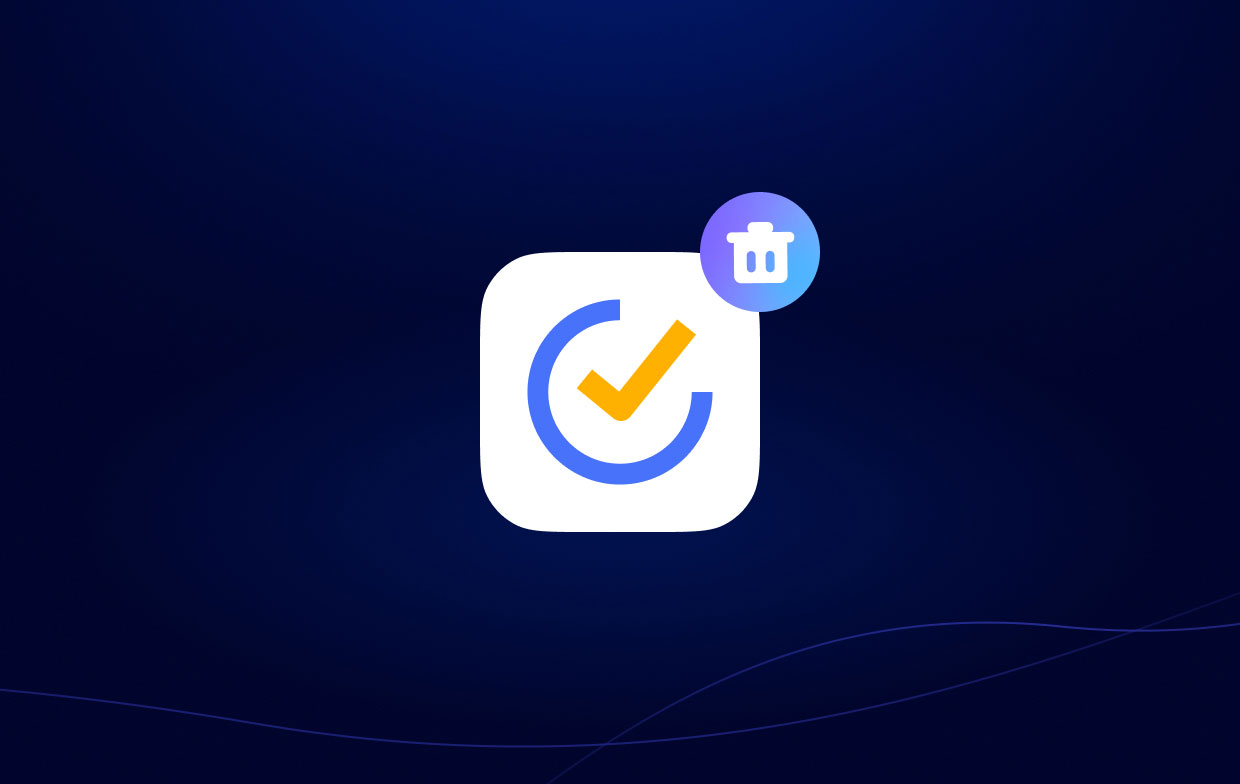
Isso lhe dá a capacidade de obter todas as suas tarefas e objetivos pessoais e permanecer organizado em todos os seus dispositivos a qualquer hora, em qualquer lugar, independentemente de você estar usando um telefone celular, um computador ou um tablet.
A partir de agora, o aplicativo TickTick servirá como uma solução simples e eficaz para organizar listas de tarefas, capturar ideias brilhantes à medida que elas ocorrem, gerenciar projetos e aproveitar ao máximo o tempo para empreendimentos pessoais e profissionais.
No entanto, para aqueles que não estão satisfeitos com seus recursos, você pode desinstalar o TickTick no Mac e usar o seguinte guia para fazer isso.
Parte 2. Como faço para desinstalar completamente o TickTick no Mac
Se você não conseguiu desinstalar completamente o TickTick Mac, sugerimos que você dê ao profissional iMyMac PowerMyMac Experimente a ferramenta de desinstalação de aplicativos. Esta é a nossa recomendação no caso de você não ter sucesso em suas tentativas anteriores.
Ao tentar remover o TickTick for Mac do seu computador, é altamente recomendável que você use um aplicativo de desinstalação confiável. Isso permitirá que você solucione e corrija quaisquer problemas que possam surgir durante o processo.
Este desinstalador é capaz de remover todos os tipos de aplicativos do seu Mac, como excluindo MovieSherlock no Mac facilmente. Instruções extensas e abrangentes também estão incluídas. Você poderá desinstalar o TickTick no Mac conectado ao programa TickTick se seguir as orientações.
- Quando o PowerMyMac iniciar, escolha Desinstalador de aplicativos da lista de escolhas.
- Clicando no SCAN botão depois de escolher um sistema iniciará um estudo completo de todas as opções de software disponíveis.
- Em seu dispositivo, você pode obter uma janela informando que encerrará todos os aplicativos em execução. Se TickTick ainda não estiver na caixa de pesquisa, tente digitá-lo para ver se ajuda.
- Você pode remover completamente o TickTick do seu computador clicando em "LIMPO”, que removerá completamente todos os vestígios dele.
- Quando terminar, a tela deve ler "Limpo Concluído."

Parte 3. Como removo manualmente o TickTick do meu Mac?
Para iniciar o processo de desinstalação do TickTick no Mac, a primeira coisa que precisamos fazer é garantir que o aplicativo foi fechado em seu computador. Você tem acesso a duas técnicas diferentes que podem ser usadas para encerrar ou interromper à força o aplicativo TickTick.
- Localize o aplicativo TickTick no Dock e clique com o botão direito nele. A seguir, escolha o desistir botão no pop-up que aparece.
- Se os usuários não puderem interromper o software TickTick no Dock normalmente, selecione o menu Apple na borda superior esquerda do Mac; no menu pop-up, selecione Forçar Encerrar; selecione o aplicativo TickTick; selecione Forçar Encerramento; em seguida, selecione a opção Forçar encerramento mais uma vez para garantir que você tenha que forçar o aplicativo "TickTick" a encerrar agora.
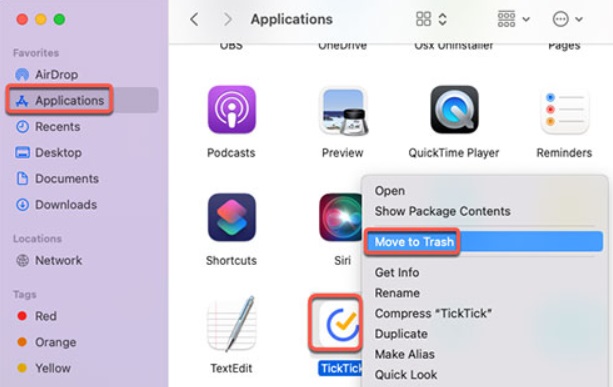
Neste ponto, desinstalaremos o TickTick no Mac do seu computador. Para excluí-lo, entre na pasta Aplicativos, clique com o botão direito do mouse sobre esse TickTick e escolha a opção "Mover para o Lixo" na caixa pop-up.
Esta é uma parte essencial para se livrar de todos os restos de TickTick do seu Mac, então certifique-se de não ignorá-la. Selecione os em destaque menu e, em seguida, clique em Goe, finalmente, clique no Ir para a Pasta botão. Para acessar a Biblioteca, acesse /Library.

Navegue até a caixa de pastas e clique no botão Ir. Prossiga em cada uma das seguintes subpastas para desinstalar completamente o TickTick no Mac.
Application SupportContainersLogsApplication ScriptsCachesCookiesPreferences
Por fim, vá para a pasta Lixeira localizada no Dock e limpe-a de todos e quaisquer objetos relacionados ao programa TickTick o mais rápido possível. Depois de terminar, você precisará restart seu Mac para que as alterações entrem em vigor.

Parte 4. Conclusão
Para quem quer desinstalar o TickTick no Mac, dois métodos podem ser usados. Fazendo manualmente por conta própria ou usando o módulo PowerMyMac App Uninstaller que pode ajudá-lo na remoção do aplicativo. Seja qual for sua preferência, você ainda pode consultar este artigo para mantê-lo guiado.



